Come eliminare il dirottatore del browser QuickSearch
![]() Scitto da Tomas Meskauskas il (aggiornato)
Scitto da Tomas Meskauskas il (aggiornato)
Che tipo di estensione è QuickSearch?
Durante l'ispezione di QuickSearch, abbiamo scoperto che questa estensione funziona come un browser hijacker. Il suo scopo è quello di promuovere un falso motore di ricerca modificando le impostazioni di un browser dirottato. Gli utenti dovrebbero evitare di aggiungere QuickSearch ai browser e rimuoverlo se è già presente.
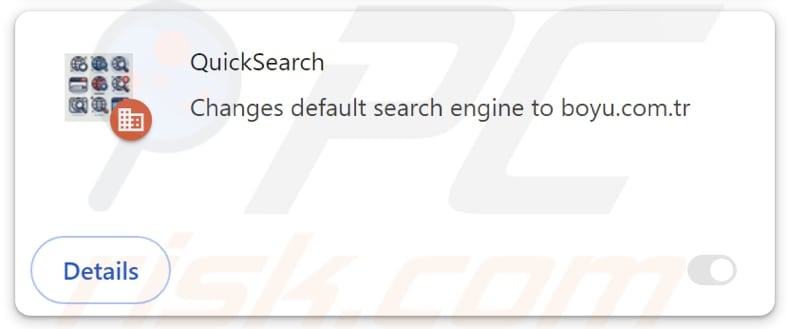
Panoramica del dirottatore del browser QuickSearch
QuickSearch cambia il motore di ricerca predefinito, la homepage e la pagina della nuova scheda in findflarex.com. Così, gli utenti sono costretti a visitare findflarex.com mentre utilizzano un browser dirottato da QuickSearch. Come detto nell'introduzione, findflarex.com è un falso motore di ricerca. Questo perché findflarex.com non presenta i suoi risultati.
Invece, findflarex.com reindirizza gli utenti a boyu.com.tr, un motore di ricerca inaffidabile che può generare risultati e pubblicità ingannevoli. Facendo clic su tali risultati (o annunci) gli utenti possono accedere a siti web progettati per rubare informazioni sensibili (ad esempio, credenziali di accesso o password) o denaro, distribuire malware e altro ancora.
QuickSearch abilita anche la funzione "Gestito dalla tua organizzazione" nei browser Chrome. In genere, questa funzione viene utilizzata da aziende o organizzazioni per applicare politiche specifiche. Tuttavia, se attivata da hijacker del browser come QuickSearch, può essere sfruttata per scopi dannosi.
Ad esempio, QuickSearch può essere utilizzato per aggiungere, rimuovere o disattivare estensioni, bloccare l'accesso a determinati siti web e raccogliere dati (comprese informazioni sensibili). Ciò comporta rischi significativi per la privacy e la sicurezza. Nel complesso, si consiglia vivamente di non aggiungere QuickSearch ai browser web.
Vale la pena notare che QuickSearch viene distribuito insieme ad altre estensioni indesiderate, come JsTimer. Se alcune di queste estensioni sono già state aggiunte, dovrebbero essere eliminate il prima possibile.
| Nome | QuickSearch |
| Tipo di minaccia | Browser Hijacker, Redirect, Search Hijacker, Toolbar, Nuova scheda indesiderata |
| Estensioni del browser | QuickSearch |
| Funzionalità previste | Esperienza di navigazione migliorata |
| URL promosso | findflarex.com |
| Nomi dei rilevamenti (findflarex.com) | alphaMountain.ai (sospetto), Bfore.Ai PreCrime (sospetto), Elenco completo dei rilevamenti (VirusTotal) |
| Indirizzo IP del server (findflarex.com) | 104.21.35.227 |
| Nomi di rilevamento (programma di installazione) | N/A (VirusTotal) |
| Impostazioni del browser interessate | Homepage, URL della nuova scheda, motore di ricerca predefinito |
| Sintomi | Manipolazione delle impostazioni del browser Internet (homepage, motore di ricerca Internet predefinito, impostazioni delle nuove schede). Gli utenti sono costretti a visitare il sito web del dirottatore e a cercare su Internet utilizzando i loro motori di ricerca. |
| Metodi di distribuzione | Annunci pop-up ingannevoli, programmi di installazione di software gratuiti (bundling), falsi programmi di installazione di Flash Player. |
| Danni | Tracciamento del browser Internet (potenziali problemi di privacy), visualizzazione di annunci indesiderati, reindirizzamenti a siti web dubbi. |
| Rimozione dei malware (Windows) | Per eliminare possibili infezioni malware, scansiona il tuo computer con un software antivirus legittimo. I nostri ricercatori di sicurezza consigliano di utilizzare Combo Cleaner. |
Conclusione
In conclusione, un browser hijacker è un'estensione o un'applicazione indesiderata progettata per modificare le impostazioni di un browser web e promuovere un indirizzo (spesso un falso motore di ricerca). L'utilizzo di un browser dirottato può esporre gli utenti a rischi per la privacy e la sicurezza, o addirittura a malware. Pertanto, si consiglia di scaricare applicazioni ed estensioni con cautela.
Altri esempi di browser hijacker sono SearchPlus, MaxSearch e FastFind.
Come si è installato QuickSearch sul mio computer?
I browser hijacker sono spesso diffusi attraverso i programmi di installazione di software gratuiti o non affidabili. Gli utenti potrebbero installarli/aggiungerli involontariamente lasciando invariate le opzioni di installazione come "Avanzate" o "Personalizzate" e attraversando rapidamente il processo di installazione senza esaminare i dettagli.
Inoltre, gli hijacker del browser possono essere ottenuti tramite siti web loschi e app store non ufficiali. Possono essere scaricati da fonti inaffidabili come reti peer-to-peer (P2P), piattaforme di file hosting gratuite e gestori di download di terze parti.
Come evitare l'installazione di browser hijacker?
Scaricate estensioni, applicazioni o software solo da siti web ufficiali o da app store affidabili. Esaminare le impostazioni di installazione e scegliere le opzioni "Personalizzato" o "Avanzato" per deselezionare eventuali offerte indesiderate prima di installare il software. Non cliccate su link, pop-up o annunci sospetti. Mantenete aggiornati tutti i programmi e il sistema operativo.
Inoltre, eseguite regolarmente una scansione del computer utilizzando un software antivirus affidabile. Se il vostro computer è già stato infettato da QuickSearch, vi consigliamo di eseguire una scansione con Combo Cleaner per eliminare automaticamente questo browser hijacker.
Findflarex.com reindirizza a boyu.com.tr (GIF):
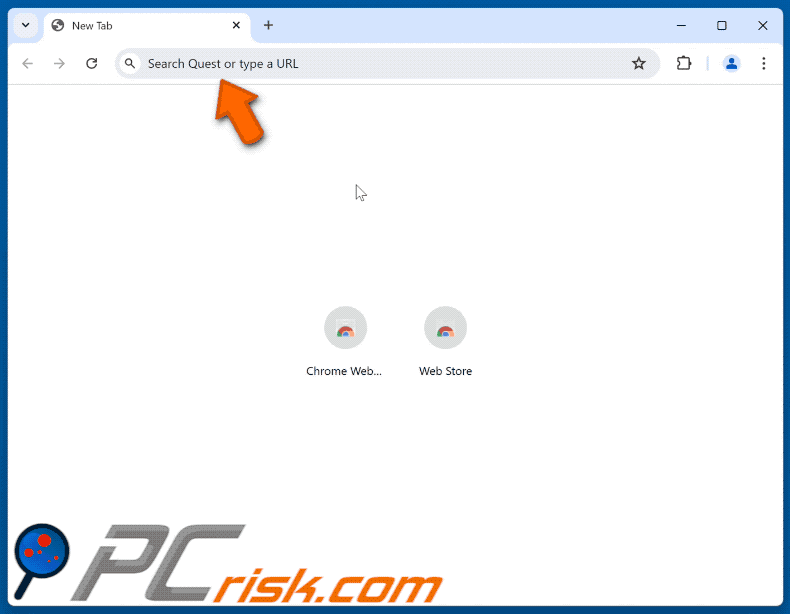
Permessi richiesti dal dirottatore del browser QuickSearch:

Rimozione automatica istantanea dei malware:
La rimozione manuale delle minacce potrebbe essere un processo lungo e complicato che richiede competenze informatiche avanzate. Combo Cleaner è uno strumento professionale per la rimozione automatica del malware consigliato per eliminare il malware. Scaricalo cliccando il pulsante qui sotto:
▼ SCARICA Combo Cleaner
Lo scanner gratuito controlla se il computer è infetto. Per utilizzare tutte le funzionalità, è necessario acquistare una licenza per Combo Cleaner. Hai a disposizione 7 giorni di prova gratuita. Combo Cleaner è di proprietà ed è gestito da Rcs Lt, società madre di PCRisk. Per saperne di più. Scaricando qualsiasi software elencato in questo sito, accetti le nostre Condizioni di Privacy e le Condizioni di utilizzo.
Menu rapido:
- Che cos'è QuickSearch?
- PASSO 1. Disinstallare QuickSearch utilizzando il Pannello di controllo.
- PASSO 2. Rimuovere il dirottatore del browser QuickSearch da Google Chrome.
- PASSO 3. Rimuovere la homepage di findflarex.com e il motore di ricerca predefinito da Mozilla Firefox.
- PASSO 4. Rimuovere il reindirizzamento di findflarex.com da Safari.
- PASSO 5. Rimuovere i plug-in dannosi da Microsoft Edge.
Rimozione del dirottatore del browser QuickSearch:
Windows 10:

Pulsante destro del mouse nell'angolo in basso a sinistra dello schermo, nel menu di accesso rapido selezionare Pannello di controllo. Nella finestra aperta scegliere Disinstalla un programma.
Windows 7:

Fare clic su Start ("Windows Logo" nell'angolo in basso a sinistra del desktop), scegli Pannello di controllo. Individuare Programmi e fare clic su Disinstalla un programma.
macOS (OSX):

Fare clic su Finder, nella finestra aperta selezionare Applicazioni. Trascinare l'applicazione dalla cartella Applicazioni nel Cestino (che si trova nella Dock), quindi fare clic con il tasto destro sull'icona del Cestino e selezionare Svuota cestino.
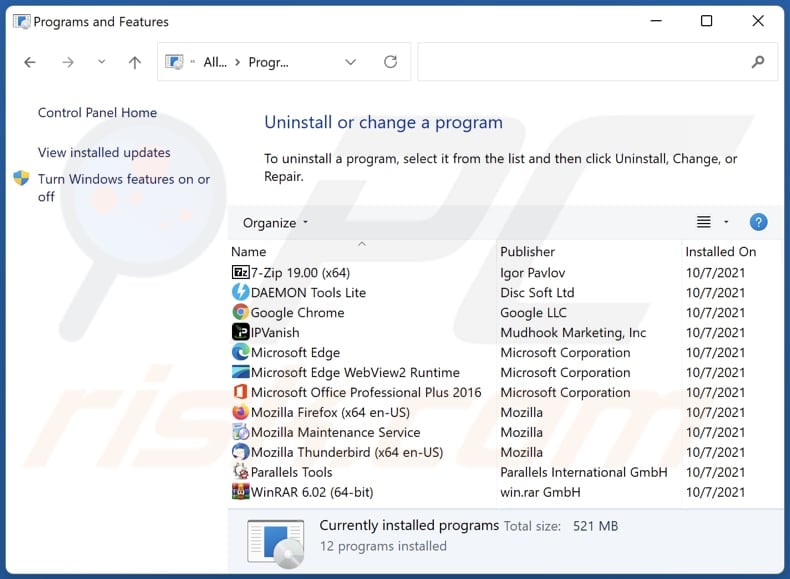
Nella finestra di disinstallazione dei programmi: cercare eventuali applicazioni sospette installate di recente, selezionare queste voci e fare clic su "Disinstalla" o "Rimuovi".
Dopo aver disinstallato le applicazioni potenzialmente indesiderate (che causano il reindirizzamento del browser al sito web findflarex.com), scansionare il computer per individuare eventuali componenti indesiderati rimasti. Per eseguire la scansione del computer, utilizzare il software di rimozione malware consigliato.
Rimozione del dirottatore del browser QuickSearch dai browser Internet:
Video che mostra come rimuovere i reindirizzamenti del browser:
 Rimuovere le estensioni dannose da Google Chrome:
Rimuovere le estensioni dannose da Google Chrome:
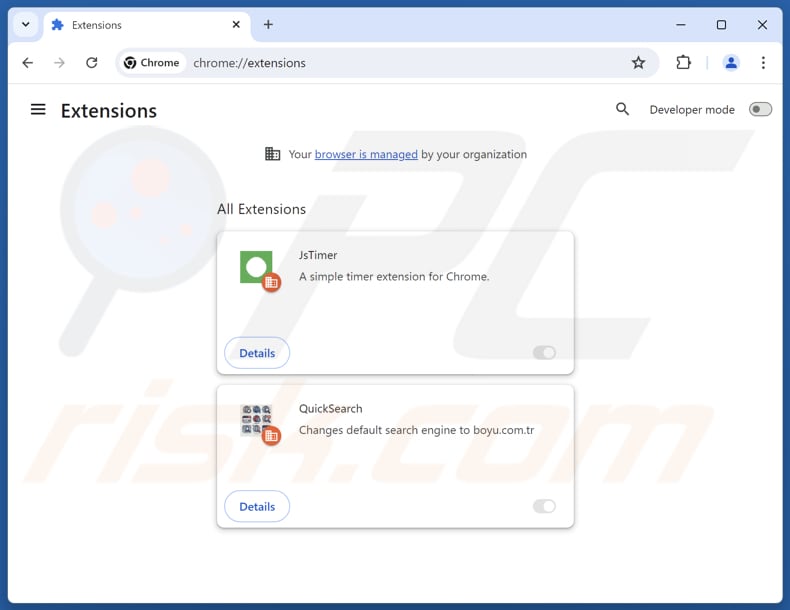
Fare clic sull'icona del menu di Chrome ![]() (nell'angolo in alto a destra di Google Chrome), selezionare "Estensioni" e fare clic su "Gestisci estensioni". Individuare "QuickSearch" e altre estensioni sospette installate di recente, selezionare queste voci e fare clic su "Rimuovi".
(nell'angolo in alto a destra di Google Chrome), selezionare "Estensioni" e fare clic su "Gestisci estensioni". Individuare "QuickSearch" e altre estensioni sospette installate di recente, selezionare queste voci e fare clic su "Rimuovi".
Se l'estensione è bloccata (si vede attivata la funzione "Il tuo browser è gestito dalla tua organizzazione"), leggere questo articolo per istruzioni dettagliate sulla rimozione.
Cambiare la homepage:
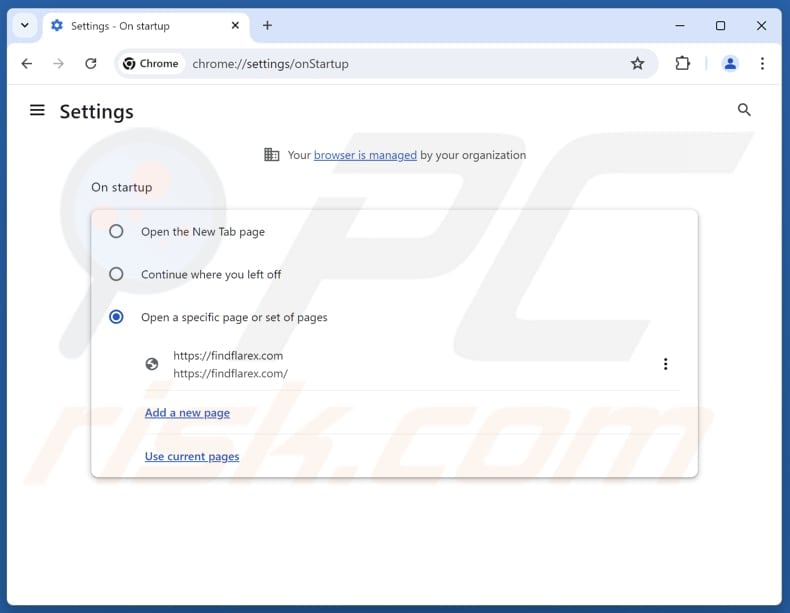
Fare clic sull'icona del menu di Chrome ![]() (nell'angolo in alto a destra di Google Chrome), selezionare "Impostazioni". Nella sezione "All'avvio", disattivate "QuickSearch", cercate un URL dirottatore del browser (hxxp://www.findflarex.com) sotto l'opzione "Apri una pagina specifica o un insieme di pagine". Se presente, cliccate sull'icona dei tre puntini verticali e selezionate "Rimuovi".
(nell'angolo in alto a destra di Google Chrome), selezionare "Impostazioni". Nella sezione "All'avvio", disattivate "QuickSearch", cercate un URL dirottatore del browser (hxxp://www.findflarex.com) sotto l'opzione "Apri una pagina specifica o un insieme di pagine". Se presente, cliccate sull'icona dei tre puntini verticali e selezionate "Rimuovi".
Cambiare il motore di ricerca predefinito:
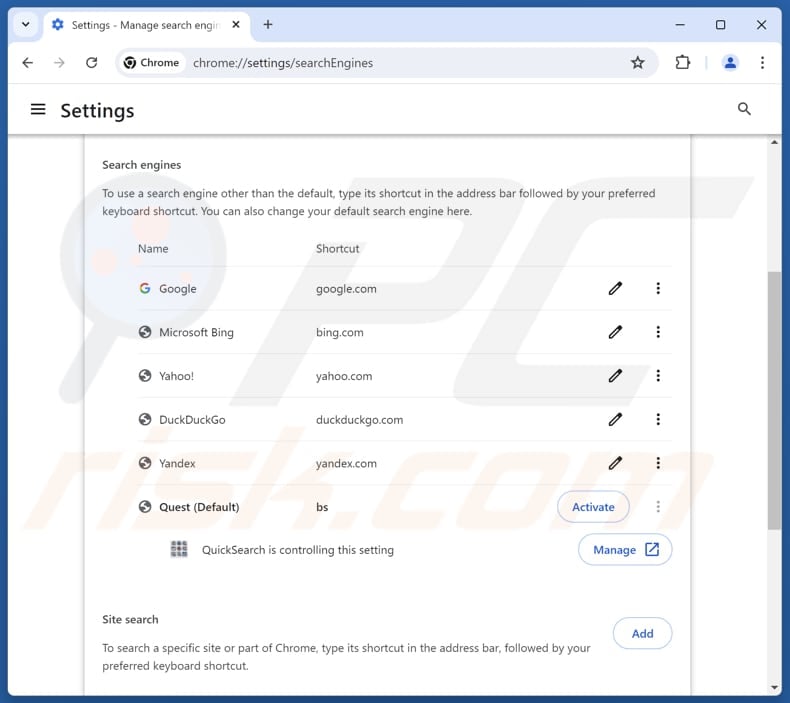
Per cambiare il motore di ricerca predefinito in Google Chrome: Fare clic sull'icona del menu di Chrome ![]() (nell'angolo in alto a destra di Google Chrome), selezionare "Impostazioni", nella sezione "Motore di ricerca", fare clic su "Gestisci motori di ricerca....", nell'elenco aperto cercare "findflarex.com", quando si trova cliccare sui tre punti verticali vicino a questo URL e selezionare "Elimina".
(nell'angolo in alto a destra di Google Chrome), selezionare "Impostazioni", nella sezione "Motore di ricerca", fare clic su "Gestisci motori di ricerca....", nell'elenco aperto cercare "findflarex.com", quando si trova cliccare sui tre punti verticali vicino a questo URL e selezionare "Elimina".
- Se continuate ad avere problemi con i reindirizzamenti del browser e le pubblicità indesiderate - Ripristinate Google Chrome.
Metodo opzionale:
Se continuate ad avere problemi con la rimozione di quicksearch reindirizzare, resettate le impostazioni di Google Chrome. Cliccate sull'icona menu du Chrome ![]() (nell'angolo in alto a destra di Google Chrome) e selezionate Impostazioni. Scendete fino in fondo. Cliccate sul link Avanzate….
(nell'angolo in alto a destra di Google Chrome) e selezionate Impostazioni. Scendete fino in fondo. Cliccate sul link Avanzate….

Scendete fino in fondo alla pagina e cliccate su Ripristina (Ripristina le impostazioni originali).

Nella finestra che si aprirà, confermate che volete ripristinare Google Chrome cliccando su Ripristina.

 Rimuovere le estensioni dannose da Mozilla Firefox:
Rimuovere le estensioni dannose da Mozilla Firefox:
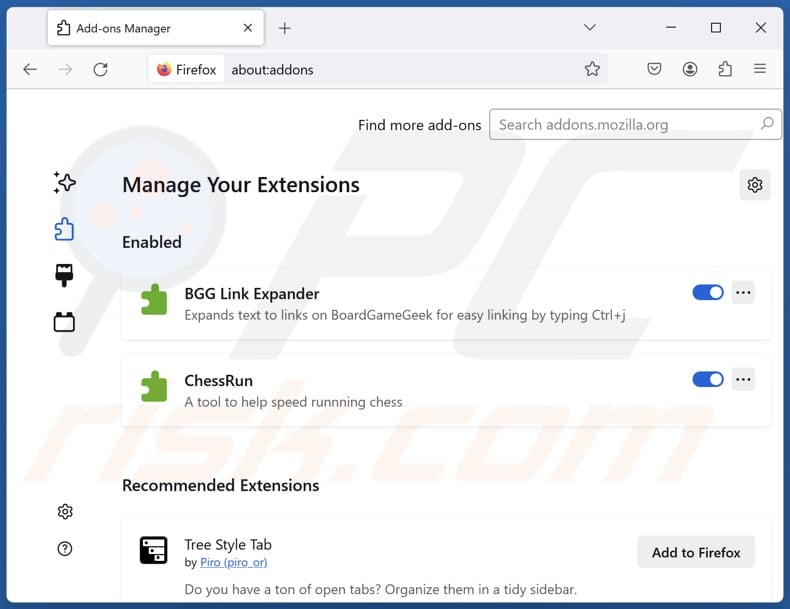
Fare clic sul menu di Firefox ![]() (nell'angolo superiore destro della finestra principale), selezionare "Componenti aggiuntivi e temi". Fare clic su "Estensioni", nella finestra aperta individuare "QuickSearch" e tutte le estensioni sospette installate di recente, fare clic sui tre punti e poi su "Rimuovi".
(nell'angolo superiore destro della finestra principale), selezionare "Componenti aggiuntivi e temi". Fare clic su "Estensioni", nella finestra aperta individuare "QuickSearch" e tutte le estensioni sospette installate di recente, fare clic sui tre punti e poi su "Rimuovi".
Cambiare la homepage:
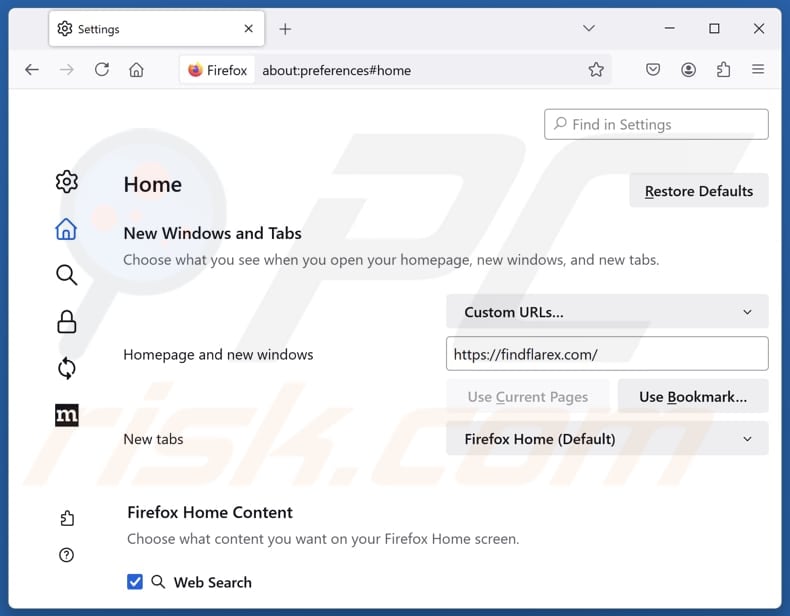
Per reimpostare la vostra homepage, fate clic sul menu di Firefox ![]() (nell'angolo in alto a destra della finestra principale), quindi selezionate "Impostazioni", nella finestra aperta disabilitate "Ricerca rapida", rimuovete hxxp://findflarex.com e inserite il vostro dominio preferito, che si aprirà a ogni avvio di Mozilla Firefox.
(nell'angolo in alto a destra della finestra principale), quindi selezionate "Impostazioni", nella finestra aperta disabilitate "Ricerca rapida", rimuovete hxxp://findflarex.com e inserite il vostro dominio preferito, che si aprirà a ogni avvio di Mozilla Firefox.
Cambiare il motore di ricerca predefinito:
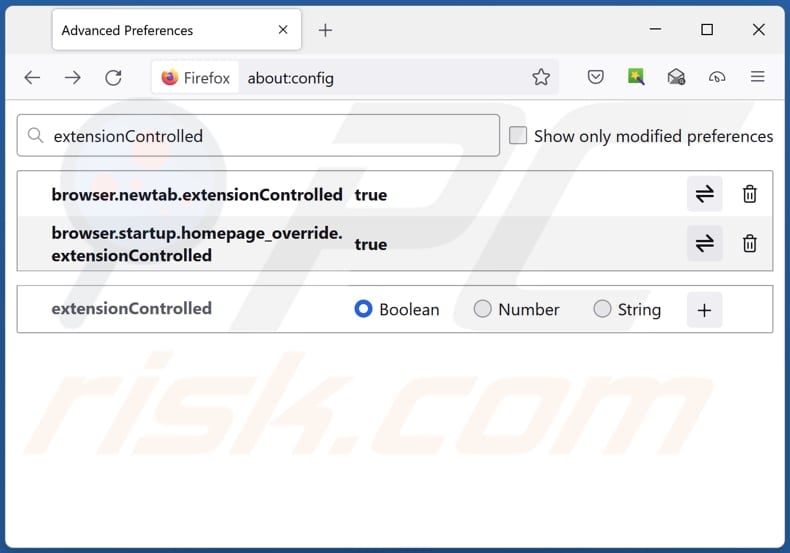
Nella barra degli indirizzi dell'URL, digitare "about:config" e premere Invio. Fate clic su "Accetta il rischio e continua".
Nel filtro di ricerca in alto, digitare: "extensionControlled". Impostare entrambi i risultati su "false" facendo doppio clic su ciascuna voce o facendo clic sul pulsante ![]() .
.
Metodo Opzionale:
Gli utenti di computer che hanno problemi con la rimozione di quicksearch reindirizzare, possono ripristinare le impostazioni di Mozilla Firefox.
Apri Mozilla Firefox, in alto a destra della finestra principale fare clic sul menu Firefox, ![]() nel menu aperto fare clic sull'icona Open Menu Guida,
nel menu aperto fare clic sull'icona Open Menu Guida, ![]()

Selezionare Informazioni Risoluzione dei problemi.

nella finestra aperta fare clic sul pulsante Ripristina Firefox.

Nella finestra aperta confermare che si desidera ripristinare le impostazioni di Mozilla Firefox predefinite facendo clic sul pulsante Reset.

 Rimuovi estensioni malevole da Safari:
Rimuovi estensioni malevole da Safari:

Assicurati che il tuo browser Safari sia attivo e fai clic sul menu Safari, quindi selezionare Preferenze ...

Nella finestra delle preferenze selezionare la scheda Estensioni. Cercare eventuali estensioni sospette recentemente installate e disinstallarle.

Nella finestra delle preferenze selezionare la scheda Generale e fare in modo che la tua home page sia impostata su un URL preferito, se alterato da un dirottatore del browser - cambiarlo.

Nella finestra delle preferenze selezionare Ricerca e assicurarsi che il motore di ricerca Internet preferito sia selezionato.
Metodo opzionale:
Assicurati che il tuo browser Safari sia attivo e clicca sul menu Safari. Dal menu a discesa selezionare Cancella cronologia e dati Sito...

Nella finestra aperta selezionare tutta la cronologia e fare clic sul pulsante Cancella cronologia.

 Rimuovi estensioni dannose da Microsoft Edge:
Rimuovi estensioni dannose da Microsoft Edge:

Fai clic sull'icona del menu Edge ![]() (nell'angolo in alto a destra di Microsoft Edge), seleziona "Estensioni". Individua eventuali componenti aggiuntivi sospetti installati di recente e rimuovili.
(nell'angolo in alto a destra di Microsoft Edge), seleziona "Estensioni". Individua eventuali componenti aggiuntivi sospetti installati di recente e rimuovili.
Modifica la tua home page e le nuove impostazioni di ogni scheda:

Fai clic selezionato dal menu Edge ![]() (nell'angolo in alto a destra di Microsoft Edge), seleziona "Impostazioni". Nella sezione "All'avvio" cerca il nome del browser hijacker e fai clic su "Disabilita".
(nell'angolo in alto a destra di Microsoft Edge), seleziona "Impostazioni". Nella sezione "All'avvio" cerca il nome del browser hijacker e fai clic su "Disabilita".
Modifica il tuo motore di ricerca Internet predefinito:

Per modificare il motore di ricerca predefinito in Microsoft Edge: Fai clic sull'icona del menu Edge ![]() (nell'angolo in alto a destra di Microsoft Edge), seleziona "Privacy e servizi", scorri fino alla fine della pagina e seleziona "Barra degli indirizzi". Nella sezione "Motori di ricerca utilizzati nella barra degli indirizzi" cerca il nome del motore di ricerca Internet indesiderato, quando si trova fare clic sul pulsante "Disabilita" vicino ad esso. In alternativa è possibile fare clic su "Gestisci motori di ricerca", nel menu aperto cercare un motore di ricerca Internet indesiderato. Fai clic sull'icona a puzzle
(nell'angolo in alto a destra di Microsoft Edge), seleziona "Privacy e servizi", scorri fino alla fine della pagina e seleziona "Barra degli indirizzi". Nella sezione "Motori di ricerca utilizzati nella barra degli indirizzi" cerca il nome del motore di ricerca Internet indesiderato, quando si trova fare clic sul pulsante "Disabilita" vicino ad esso. In alternativa è possibile fare clic su "Gestisci motori di ricerca", nel menu aperto cercare un motore di ricerca Internet indesiderato. Fai clic sull'icona a puzzle ![]() vicino ad esso e selezionare "Disabilita".
vicino ad esso e selezionare "Disabilita".
Metodo opzionale:
Se i problemi con la rimozione di quicksearch reindirizzare persistono, ripristinare le impostazioni del browser Microsoft Edge. Fai clic sull'icona del menu Edge ![]() (nell'angolo in alto a destra di Microsoft Edge) e selezionare Impostazioni.
(nell'angolo in alto a destra di Microsoft Edge) e selezionare Impostazioni.

Nel menu delle impostazioni aperto selezionare Ripristina impostazioni.

Seleziona Ripristina le impostazioni ai loro valori predefiniti. Nella finestra aperta, confermare che si desidera ripristinare le impostazioni predefinite di Microsoft Edge facendo clic sul pulsante Ripristina.

- ISe questo non ha aiutato, segui queste alternative istruzioni che spiegano come ripristinare il browser Microsoft Edge.
Sommario:
 Un browser hijacker è un tipo di adware che altera le impostazioni del browser Internet dell'utente, modificando il proprio motore di ricerca e homepage di default di Internet in qualche sito indesiderato. Più comunemente questo tipo di adware si infiltra nel sistema operativo dell'utente attraverso il download di software gratuiti. Se il download è gestito da un download client assicuratevi di scegliere di installare le barre degli strumenti pubblicizzate o applicazioni che cercano di cambiare il motore di ricerca Internet e homepage predefinita.
Un browser hijacker è un tipo di adware che altera le impostazioni del browser Internet dell'utente, modificando il proprio motore di ricerca e homepage di default di Internet in qualche sito indesiderato. Più comunemente questo tipo di adware si infiltra nel sistema operativo dell'utente attraverso il download di software gratuiti. Se il download è gestito da un download client assicuratevi di scegliere di installare le barre degli strumenti pubblicizzate o applicazioni che cercano di cambiare il motore di ricerca Internet e homepage predefinita.
Assistenza alla rimozione:
Se si verificano problemi durante il tentativo di rimozione di quicksearch reindirizzare dal tuo browser, chiedere assistenza nel nostro forum rimozione malware.
Lascia un commento:
Se disponi di ulteriori informazioni su quicksearch reindirizzare o la sua rimozione ti invitiamo a condividere la tua conoscenza nella sezione commenti qui sotto.
Fonte: https://www.pcrisk.com/removal-guides/30915-quicksearch-browser-hijacker
Domande frequenti (FAQ)
Qual è lo scopo di costringere gli utenti a visitare il sito Web findflarex.com?
L'obiettivo di reindirizzare gli utenti al sito findflarex.com è quello di far guadagnare gli operatori del sito. Questi ultimi possono generare maggiori entrate quando il numero di visitatori è più elevato.
La visita a findflarex.com è una minaccia per la mia privacy?
Siti web come findflarex.com raccolgono solitamente diversi tipi di informazioni sui visitatori. Questo potrebbe esporre gli utenti a rischi per la privacy.
Come si è infiltrato un browser hijacker nel mio computer?
I browser hijacker vengono spesso installati/aggiunti involontariamente attraverso software gratuiti o inaffidabili, quando gli utenti saltano la revisione delle opzioni di installazione "Avanzate" o "Personalizzate". Possono anche essere diffusi tramite siti web loschi, app store non ufficiali, reti P2P e gestori di download di terze parti.
Combo Cleaner mi aiuterà a rimuovere il dirottatore del browser QuickSearch?
Sì, Combo Cleaner scansiona il computer e rimuove i dirottatori del browser. La rimozione manuale potrebbe non funzionare se vengono aggiunti più dirottatori perché potrebbero reinstallarsi a vicenda. Potrebbe essere necessario rimuovere tutti i dirottatori in una volta sola.
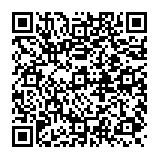
▼ Mostra Discussione